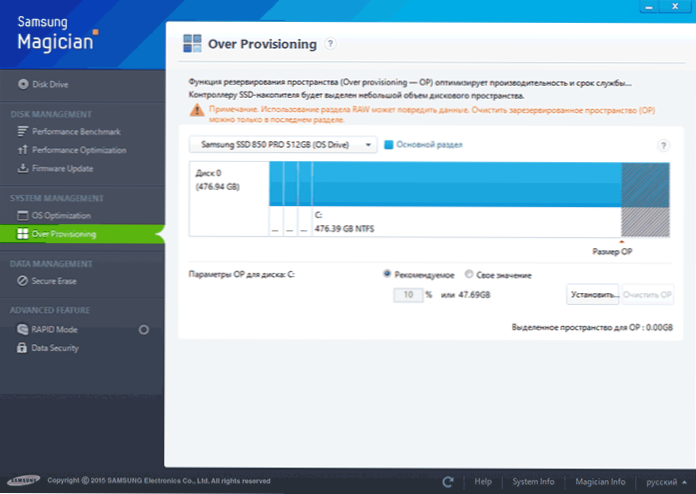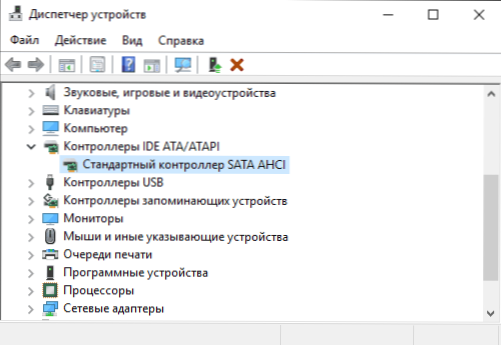Hovoríme o tom, ako nakonfigurovať SSD pre systém Windows 10. Jednoducho začnem: vo väčšine prípadov nie je potrebná žiadna úprava a optimalizácia pevných diskov pre nový operačný systém. Navyše podľa pracovníkov podpory spoločnosti Microsoft môžu nezávislé pokusy o optimalizáciu poškodiť fungovanie systému aj samotný disk. Len v prípade, pre tých, ktorí prišli: Čo je to SSD a aké sú jeho výhody.
Hovoríme o tom, ako nakonfigurovať SSD pre systém Windows 10. Jednoducho začnem: vo väčšine prípadov nie je potrebná žiadna úprava a optimalizácia pevných diskov pre nový operačný systém. Navyše podľa pracovníkov podpory spoločnosti Microsoft môžu nezávislé pokusy o optimalizáciu poškodiť fungovanie systému aj samotný disk. Len v prípade, pre tých, ktorí prišli: Čo je to SSD a aké sú jeho výhody.
Avšak niektoré nuansy by mali byť stále brané do úvahy, a zároveň objasniť veci súvisiace s tým, ako SSD disky fungujú v systéme Windows 10, a budeme o nich hovoriť. Posledná časť článku obsahuje aj všeobecnejšiu (ale užitočnú) informáciu týkajúcu sa fungovania pevných diskov na hardvérovej úrovni a použiteľných pre iné verzie operačného systému.
Bezprostredne po vydaní systému Windows 10 sa na internete objavilo mnoho inštrukcií na optimalizáciu SSD, prevažná väčšina sú kópie manuálu pre predchádzajúce verzie OS bez toho, Systém WinSAT musí byť spustený tak, aby systém mohol určiť SSD alebo zakázať automatickú defragmentáciu (optimalizáciu), ktorá je predvolene povolená pre takéto jednotky v systéme Windows 10.
Predvolené nastavenia systému Windows 10 pre jednotky SSD
Systém Windows 10 je štandardne nakonfigurovaný na dosiahnutie maximálneho výkonu pre jednotky SSD (z pohľadu spoločnosti Microsoft, ktorý je blízky výrobcom SSD), zatiaľ čo ich automaticky rozpozná (bez spustenia WinSAT) a aplikuje príslušné nastavenia, bez akéhokoľvek spustenia.
A teraz body o tom, ako Windows 10 optimalizuje SSD, keď sú detekované.
- Zakáže defragmentáciu (viac o tom neskôr).
- Zakáže funkciu ReadyBoot.
- Používa nástroj Superfetch / Prefetch - funkcia, ktorá sa zmenila od čias Windows 7 a nevyžaduje vypnutie pre SSD v systéme Windows 10.
- Optimalizuje výkon jednotky SSD.
- Funkcia TRIM je predvolene povolená pre jednotky SSD.
Čo zostáva nezmenené v predvolených nastaveniach a spôsobuje nezhody týkajúce sa potreby konfigurácie pri práci so SSD: indexovanie súborov, ochrana systému (body obnovenia a história súborov), ukladanie do vyrovnávacej pamäte SSD a vymazanie vyrovnávacej pamäte záznamov o tomto - po zaujímavých informáciách o automatickom defragmentácie.
Defragmentácia a optimalizácia SSD v systéme Windows 10
Mnohí si všimli, že v predvolenom nastavení je automatická optimalizácia (v predchádzajúcich verziách defragmentácie OS) povolená pre SSD v systéme Windows 10 a niekto sa ponáhľal ju zakázať, aby niekto študoval, čo sa deje počas procesu.
Vo všeobecnosti systém Windows 10 nedegraduje SSD, ale optimalizuje ho vykonávaním čistenia blokov pomocou nástroja TRIM (alebo skôr Retrim), ktorý nie je škodlivý a dokonca je užitočný aj pre jednotky SSD. Len v prípade, skontrolujte, či systém Windows 10 určil váš disk ako SSD a či je zapnutá funkcia TRIM.

Niektorí z nich majú písané zdĺhavé články o tom, ako optimalizácia SSD funguje v systéme Windows 10. Budem citovať časť takéhoto článku (iba tie najdôležitejšie pre pochopenie častí) od Scott Hanselman:
Hlbšie som sa ponáhľal a rozprával som sa s tímom vývojárov, ktorí pracujú na implementácii diskov v systéme Windows, a tento príspevok bol napísaný v plnom súlade s tým, že odpovedali na otázku.
Optimalizácia jednotiek (v systéme Windows 10) oddeľuje jednotku SSD raz za mesiac, ak je zapnuté stínovanie objemu (ochrana systému). Je to spôsobené účinkom fragmentácie SSD na výkonnosť. Existuje mylná predstava, že fragmentácia nie je problém pre SSD - ak je SSD veľmi fragmentovaný, môžete dosiahnuť maximálnu fragmentáciu, keď metadáta nemôžu predstavovať viac fragmentov súborov, čo povedie k chybám pri pokuse o zápis alebo zvýšenie veľkosti súboru.Okrem toho väčší počet fragmentov súborov znamená potrebu spracovať väčšie množstvo metadát na čítanie / zápis súboru, čo vedie k strate výkonu.
Pokiaľ ide o Retrim, tento príkaz je naplánovaný a je potrebný kvôli spôsobu, akým je príkaz TRIM vykonaný na súborových systémoch. Príkaz sa vykoná asynchrónne v súborovom systéme. Keď je súbor vymazaný alebo miesto je uvoľnené iným spôsobom, súborový systém dá požiadavku TRIM vo fronte. Z dôvodu obmedzení maximálneho zaťaženia môže táto fronta dosiahnuť maximálny počet požiadaviek TRIM, takže následné budú ignorované. V budúcnosti optimalizácia diskov systému Windows automaticky vykoná funkciu Retrim na čistenie blokov.
Ak chcete zhrnúť:
- Defragmentácia sa vykonáva iba vtedy, ak je povolená ochrana systému (body obnovenia, história súborov pomocou VSS).
- Optimalizácia disku sa používa na označenie nevyužitých blokov na diskoch SSD, ktoré neboli označené počas spustenia nástroja TRIM.
- Defragmentácia pre SSD môže byť nevyhnutná a v prípade potreby automaticky použitá. Súčasne (z iného zdroja) pre jednotky SSD sa používa iný algoritmus.defragmentácia v porovnaní s pevným diskom.
Ak však chcete, môžete v systéme Windows 10 vypnúť defragmentáciu SSD.
Aké funkcie je zakázané pre SSD a či je to potrebné
Každý, kto požiadal SSD konfigurácia otázku pre Windows, sa stretol s tipy týkajúce sa deaktivácia SuperFetch a Prefetch zakázanie odkladací súbor alebo prevod na iný systém ochrany disk vypnutie, hibernácie, a indexovanie obsahu pevných diskov, prenos priečinkov dočasných súborov a ďalšie na ďalšie disky , vypnutie ukladania do vyrovnávacej pamäte disku.
Niektoré z týchto tipov prichádzajú zo systémov Windows XP a 7 a nevzťahujú sa na systémy Windows 10 a Windows 8 a nové SSD (vypnutie funkcie SuperFetch, písanie ukladania do vyrovnávacej pamäte). Väčšina z týchto tipov môže naozaj znížiť množstvo dát zapísaných na disk (a SSD má limit na celkové množstvo dát zaznamenaných počas celej životnosti), čo teoreticky vedie k predĺženiu jeho životnosti. Ale: stratu výkonu, pohodlie pri práci so systémom av niektorých prípadoch zlyhanie.
Tu si uvedomujem, že napriek tomu, že životnosť SSD je považovaná za nižšiu ako životnosť pevného disku, je veľmi pravdepodobné, že priemerná cena SSD kúpená dnes je normálna (hry,Internet) v modernom operačnom systéme av prítomnosti rezervnej kapacity (bez straty výkonu a predĺženia životnosti stojí za to, že 10-15 percent priestoru na disku SSD je zadarmo a to je jeden z tipov, ktoré sú relevantné a pravdivé) bude trvať dlhšie, než potrebujete (t. bude nakoniec nahradený modernejším a najkvalitnejším). Na obrazovke nižšie - môj SSD, obdobie používania je rok. Venujte pozornosť stĺpci "Celkom zaznamenané", záruka je 300 Tb.

A teraz body o rôznych spôsoboch, ako optimalizovať fungovanie SSD v systéme Windows 10 a možnosti ich použitia. Poznamenávam ešte raz: tieto nastavenia môžu len mierne zvýšiť životnosť, ale zlepšiť výkon.
Poznámka: Nebudem zvažovať túto optimalizačnú metódu, ako je inštalácia programov na pevný disk so SSD, pretože potom nie je jasné, prečo bola vôbec zakúpená jednotka SSD - nie na rýchle spustenie a prevádzku týchto programov?
Zakázať stránkovací súbor
Najčastejšou radou je vypnutie stránkovacieho súboru (virtuálnej pamäte) systému Windows alebo jeho prenos na iný disk. Druhá možnosť spôsobí pokles výkonu, pretože namiesto rýchleho SSD a RAM sa použije pomalý HDD.
Prvá možnosť (vypnutie stránkovacieho súboru) je veľmi kontroverzná. Počítače s pamäťou RAM s kapacitou 8 GB alebo viac môžu v mnohých úlohach pracovať s vypnutým stránkovacím súborom (niektoré programy však nemusia spustiť alebo zistiť poruchy pri práci, napríklad z produktov Adobe), a tým ušetriť rezervu pevného disku (dôjde k menšiemu počtu operácií zápisu) ).

Súčasne je potrebné brať do úvahy, že v systéme Windows sa stránkovací súbor používa tak, aby bol prístupný čo najmenej, v závislosti od veľkosti dostupnej pamäte RAM. Podľa oficiálnych informácií spoločnosti Microsoft je pomer čítania k zápisu pre stránkovací súbor pri normálnom použití 40: 1, t.j. Značný počet operácií zápisu sa nevyskytuje.
Mali by ste tiež dodať, že výrobcovia SSD ako Intel, Samsung odporúčajú ponechať stránkovací súbor zapnutý. A ešte jedna poznámka: niektoré testy (pred dvoma rokmi) ukazujú, že zakázanie stránkovacieho súboru pre neproduktívne, lacné SSD môže viesť k zvýšeniu ich výkonu. Pozrite si Ako zakázať stránkovací súbor systému Windows, ak sa zrazu rozhodnete vyskúšať.
Zakázať režim dlhodobého spánku
Nasledujúce možnosti konfigurácie - zakázať režim spánku, ktorý je tiež používaný pre funkciu rýchleho spustenia systému Windows 10. Súbor hiberfil.sys, zápisu na disk, keď ste vypnúť (alebo do režimu spánku), alebo prenosnom počítači a použitá pre následné rýchle spustenie trvá niekoľko gigabajtov za jazdy (približne rovnajúcej sa obsadenému množstvu pamäte RAM na počítači).
Pre notebook hibernácie vypnúť, a to najmä, ak sa používa (napríklad, je automaticky aktivovaný po určitej dobe po uzavretí veka), môže byť nepraktický a spôsobiť nepríjemnosti (že je nutné vypnúť a zapnúť notebook) a znižujú životnosť batérie (rýchly start-up a režim spánku môže zachrániť náboj v porovnaní so zvyčajným zaradením).
U počítača vypnutie režimu dlhodobého spánku môže mať zmysel, ak potrebujete znížiť množstvo údajov zaznamenaných na jednotke SSD za predpokladu, že nepotrebujete funkciu rýchleho spustenia. Existuje aj spôsob, ako ponechať rýchle spustenie, ale vypnite hibernáciu dvakrát znížením veľkosti súboru hiberfil.sys. Viac informácií o tomto: Hibernácia systému Windows 10.
Ochrana systému
Automatické vytvorenie bodov obnovy systému Windows 10,ako aj história súborov so zahrnutím zodpovedajúcej funkcie, samozrejme, sú zapísané na disk. V prípade SSD niektorí odporúčajú vypnúť ochranu systému.
Niektoré z nich zahŕňajú spoločnosť Samsung, ktorá ju odporúča vo svojom programe Samsung Magician av oficiálnom manuáli SSD. Znamená to, že zálohovanie môže spôsobiť veľké množstvo procesov na pozadí a výkon, hoci ochrana systému funguje iba pri vykonávaní zmien v systéme a počas nečinného počítača.

Intel to neodporúča pre svoje disky SSD. Rovnako ako spoločnosť Microsoft neodporúča vypnúť ochranu systému. A ja by som: významný počet čitateľov tejto stránky by mohol problémy s počítačom vyriešiť mnohokrát rýchlejšie, ak by mali ochranu Windows 10 zapnuté.
Získajte viac informácií o povolení, vypnutí a kontrole stavu ochrany systému v článku o obnovení systému Windows 10.
Prenos súborov a priečinkov na iné HDD
Ďalšou z navrhovaných možností optimalizácie fungovania SSD je prenos užívateľských priečinkov a súborov, dočasných súborov a ďalších komponentov na bežný pevný disk. Rovnako ako v predchádzajúcich prípadoch to môže znížiť množstvo zaznamenaných údajov pri redukciivýkon (pri pohybe umiestnenie úložiska dočasných súborov a vyrovnávaciu pamäť) alebo pohodlie používania (napríklad pri vytváraní miniatúry fotografií z užívateľských zložiek prevedených na HDD).
Avšak, ak tam je jediný pevný disk s veľkou kapacitou v systéme môže mať zmysel pre ukladanie skutočného objemu multimediálnych súborov (filmov, hudby, niektoré zdroje, súbory), ktoré nevyžadujú častý prístup na neho a uvoľní viac miesta na SSD a predlžujúca service.
Superfetch a Prefetch, indexovanie obsahu disku, ukladanie do vyrovnávacej pamäte a vymazanie vyrovnávacej pamäte vyrovnávacej pamäte
Existujú určité nejasnosti s týmito funkciami, rôzni výrobcovia dávajú rôzne odporúčania, ktoré, podľa mňa, by sa mali nachádzať na oficiálnych webových stránkach.
Podľa spoločnosti Microsoft, a Přednačtení Prefetch úspešne použitý pre SSD, funkcie sami vyvinuli a pracovať odlišne v systéme Windows 10 (a Windows 8) za použitia SSD. Spoločnosť Samsung sa však domnieva, že táto funkcia nie je používaná jednotkami SSD. Pozrite si časť Ako zakázať program Superfetch.

Informácie o vyrovnávacích pamätiach vyrovnávacej pamäte vo všeobecnosti, odporúčania sú znížené na "dovolenku povolené", ale pri vymazaní vyrovnávacej pamäte vyrovnávacej pamäte sa líši. Dokonca aj v rámci jedného výrobcu: Samsung Magician odporúča vypnúť vyrovnávaciu pamäť vyrovnávacej pamäte a na oficiálnej webovej stránke sa hovorí, že sa odporúča, aby sa udržala.

No, o indexovaní obsahu diskov a vyhľadávacej služby, ani neviem, čo písať. Vyhľadávanie v systéme Windows je veľmi efektívna a užitočná vec, s ktorou môžete pracovať, ale aj v systéme Windows 10, kde je viditeľné vyhľadávacie tlačidlo, takmer nikto ho nepoužíva, zvykom hľadajúc správne položky v ponuke Štart a viacúrovňové zložky. V kontexte optimalizácie SSD nie je deaktivácia indexovania obsahu disku zvlášť efektívna - ide skôr o operáciu čítania ako o zápis.
Všeobecné zásady optimalizácie SSD v systéme Windows
Až do tohto okamihu to bolo hlavne o relatívnej neúčinnosti ručného nastavenia SSD v systéme Windows 10. Avšak existujú určité nuansy, ktoré sú rovnako použiteľné pre všetky značky pevných diskov a verzie OS:
- Na zlepšenie výkonu a životnosti jednotky SSD je užitočné mať asi 10-15 percent voľného miesta. Je to spôsobené zvláštnosťami ukladania informácií o pevných diskoch. Pomocné nástroje všetkých výrobcov (Samsung, Intel, OCZ atď.) Pre konfiguráciu SSD majú možnosť prideliť toto miesto "Over Provisioning". Pri použití tejto funkcie sa na disku vytvorí skrytý prázdny oddiel, ktorý len zabezpečí dostupnosť voľného miesta v požadovanom množstve.
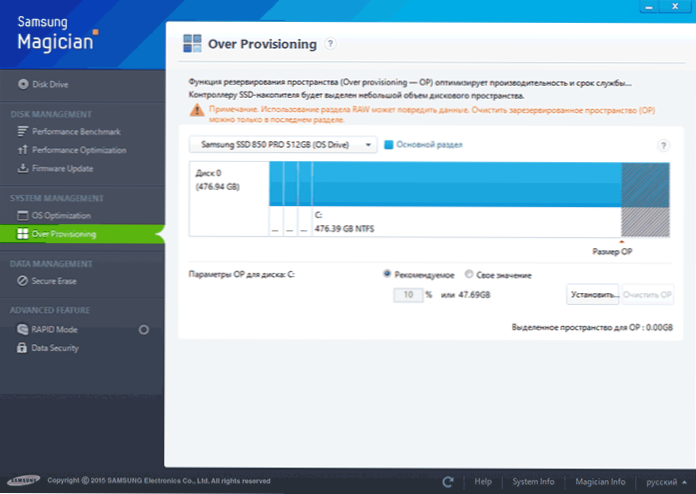
- Skontrolujte, či je váš SSD v režime AHCI.V režime IDE nefungujú niektoré funkcie, ktoré ovplyvňujú výkon a trvanlivosť. Pozrite si časť Ako povoliť režim AHCI v systéme Windows 10. Aktuálny prevádzkový režim môžete zobraziť v správcovi zariadení.
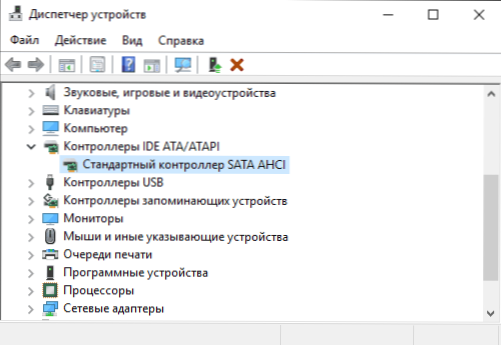
- Nie je kritické, ale: pri inštalácii SSD do počítača sa odporúča pripojiť ho k portom SATA 3 6 Gb / s, ktoré nepoužívajú čipy tretej strany. Mnohé základné dosky majú porty SATA na čipovej sade (Intel alebo AMD) a ďalšie porty na riadiacich jednotkách tretích strán. Spojte sa lepšie s prvým. Informácie o prístavoch, ktoré sú "pôvodné", sa nachádzajú v dokumentoch na základnej doske, podľa číslovania (podpis na doske) sú prvé a zvyčajne sa odlišujú farbou.
- Niekedy sa pozrite na webovú lokalitu výrobcu disku alebo použite proprietárny program na kontrolu SSD aktualizácie firmvéru. V niektorých prípadoch výrazne ovplyvňuje nový firmware (k lepšiemu) fungovanie jednotky.
Možno, zatiaľ. Celkový výsledok článku: urobiť čokoľvek s pevným diskom v systéme Windows 10 vo všeobecnosti nie je potrebné, pokiaľ to nie je nevyhnutne potrebné. Ak ste práve zakúpili SSD, možno budete mať záujem a užitočné pokyny Ako preniesť systém Windows z pevného disku na SSD. Avšak vhodnejšie v tomto prípade, podľa môjho názoru, bude čistá inštalácia systému.